Tässä viestissä on ratkaisuja 0x87D00607 SCCM-sovelluksen asennusvirheen korjaamiseen. Virhe osoittaa ongelman sovelluksen asennusprosessissa. Täydellinen virheilmoitus kuuluu seuraavasti:
Ohjelmiston lataaminen epäonnistui
Ohjelmiston lataamisessa oli ongelma. Voit yrittää käynnistää asennuksen uudelleen, tai jos ongelma jatkuu, alla olevassa osiossa näkyvät tiedot voivat auttaa helpdeskiäsi vianmäärityksessä. Palaa Ohjelmistokeskukseen napsauttamalla OK.
Ohjelmistomuutos palautti virhekoodin 0x87D00607 (-2016410105).
Onneksi voit korjata virheen noudattamalla joitain yksinkertaisia ehdotuksia.
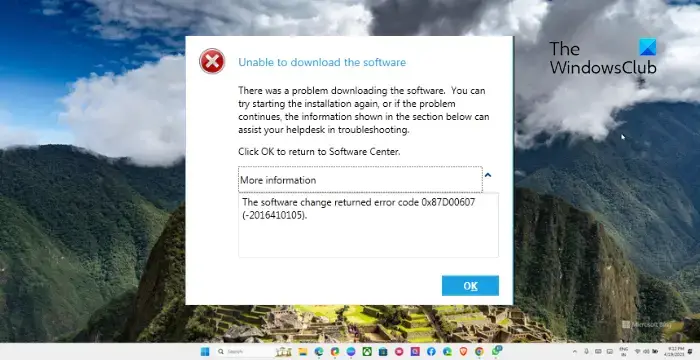
Korjaa 0x87D00607 SCCM-sovelluksen asennusvirhe
Korjaa 0x87D00607 SCCM-sovelluksen asennusvirhe muokkaamalla rajaryhmän asetuksia ja käyttämällä Microsoftia Edge oletusselaimeksi. Muuta kuin, seuraa näitä ehdotuksia:
Vaihda oletusselainTarkista verkkoyhteydetKäytä HTTP:tä asiakasyhteyksille Ota käyttöön. Käytä tätä rajaryhmää sivuston määrittämiseen ConfigMgr-konsolissaTarkista, ovatko paketin/sovelluksen lähdetiedostot estetty.Salli SCCM-portit Windows Defenderin palomuurin kautta
Katsotaan nyt näitä yksityiskohtaisesti.
1] Vaihda oletusselain
Tarkista ennen kuin teet mitään muutoksia järjestelmääsi, onko Microsoft Edge asetettu oletusselaimeksi. Tämä voi auttaa korjaamaan 0x87D00607 SCCM-sovelluksen asennusvirheen. Näin voit vaihtaa oletusselaimesi.
2] Tarkista verkkoyhteys
Tarkista seuraavaksi, onko verkkoyhteys vakaa ja käytettävissä. Tarkista myös, ovatko kaapeliliitännät ja verkkojaon sijainti käytettävissä. Suorita nopeustesti tarkistaaksesi Internet-yhteytesi nopeuden. Jos nopeus on pienempi kuin valitsemasi suunnitelma, käynnistä modeemi/reititin uudelleen tai ota yhteyttä palveluntarjoajaasi.
3] Käytä HTTP:tä asiakasyhteyksissä
SCCM-sovelluksen asennus Virhe 0x87D00607 voi myös ilmetä, jos asiakasyhteysprotokolla on määritetty väärin. Tämä johtuu siitä, että asiakkaiden on muodostettava yhteys HTTPS-protokollan kautta. Näin voit määrittää nämä asetukset oikein:
Avaa System Center Configuration Manager ja laajenna Sivuston määritykset. Valitse Palvelimet ja sivustojärjestelmäsäännöt. ja napsauta oikean ruudun Site System Roles-kohdassa Hallintapiste. Valitse tässä HTTP ja tallenna muutokset. Odota muutama minuutti ja katso, onko virhe korjattu.
4] Ota käyttöön Käytä tätä rajaryhmää sivustojen määrittämiseen ConfigMgr-konsolissa
Toinen syy joka voi aiheuttaa SCCM-virheen 0x87D00607 on väärin määritetty rajaryhmät. Nämä on konfiguroitava oikein asiakkaan koneen IP-osoitteen kanssa. Näin:
Käynnistä ConfigMgr-konsoli ja siirry seuraavaan polkuun: Administration\Overview\Hierarchy Configuration\Boundary Groups Napsauta hiiren kakkospainikkeella Rajaryhmää ja siirry kohtaan Referenssit-välilehti. Valitse Sivuston määrittäminen-kohdassa Käytä tätä rajaryhmää sivuston määrittämiseen-kohdan vieressä oleva ruutu. Lisää nyt sivustopalvelin sivustojärjestelmään. palvelimet. Tallenna muutokset napsauttamalla Käytä ja sitten OK.
5] Tarkista, onko paketin/sovelluksen lähdetiedostot estetty
SCCM-sovelluksen asennusvirhe 0x87D00607 voi ilmetä myös, jos paketin lähdetiedostot tai sovellus on estetty. Voit korjata sen seuraavasti:
Siirry kansioon, jossa on lähdetiedosto. Napsauta lähdetiedostoa hiiren kakkospainikkeella ja valitse Ominaisuudet. Varmista Ominaisuudet-ikkunassa, että -kohdan vieressä oleva ruutu >Kumoa esto ei ole valittuna. Tallenna muutokset napsauttamalla Käytä ja sitten OK.
6] Salli SCCM-portit Windows Defenderin palomuurin kautta
Windows Defenderin palomuuri voi joskus estää SCCM:n vaatimat portit. Jos näin on, porttien salliminen Windows Defenderin palomuurin kautta voi auttaa. Toimi näin:
Napsauta Käynnistä, hae Windows Defenderin palomuuri ja paina Enter. Valitse Lähtevät säännöt. vasemmassa ruudussa ja klikkaa Uusi sääntö Actions-kohdassa. Napsauta Säännön tyyppi-kohdassa Portti ja valitse TCP. Tietyt etäportit -ruudussa kirjoita 3268, klikkaa Seuraava ja valitse Salli yhteys. Valitse seuraavaksi Domain, Private, Julkinen ja napsauta Seuraava. Kun olet valmis, nimeä sääntö tarpeen mukaan ja napsauta Valmis.
Lue: Kansion uudelleenohjauksen ryhmäkäytäntöä ei sovelleta käytettäessä SCCM:ää Windowsissa
Toivottavasti näistä ehdotuksista on apua.
Miten korjaan virhekoodin 0x87D00607?
Korjaa virhekoodi 0x87D00607 SCCM Application Installation Error käyttämällä HTTP for Client Connections-protokollaa ja muokkaamalla raja-asetuksia ConfigMgr-konsolissa. Jos tämä ei kuitenkaan auta, harkitse oletusselaimen vaihtamista.
Mikä on sovelluksen käyttöönoton virhekoodi SCCM:ssä?
Sovellusten käyttöönoton virhekoodit SCCM:ssä voivat vaihdella käyttöönoton aikana havaitusta ongelmasta riippuen. Jotkut ongelmat sisältävät virheelliset sovellusten asennuskomennot ja palvelinvirheet asiakkaan tietokoneessa. Yleisimmät virhekoodit ovat kuitenkin 0x87D00607, 0x87D01106, 0x87D00325 jne.